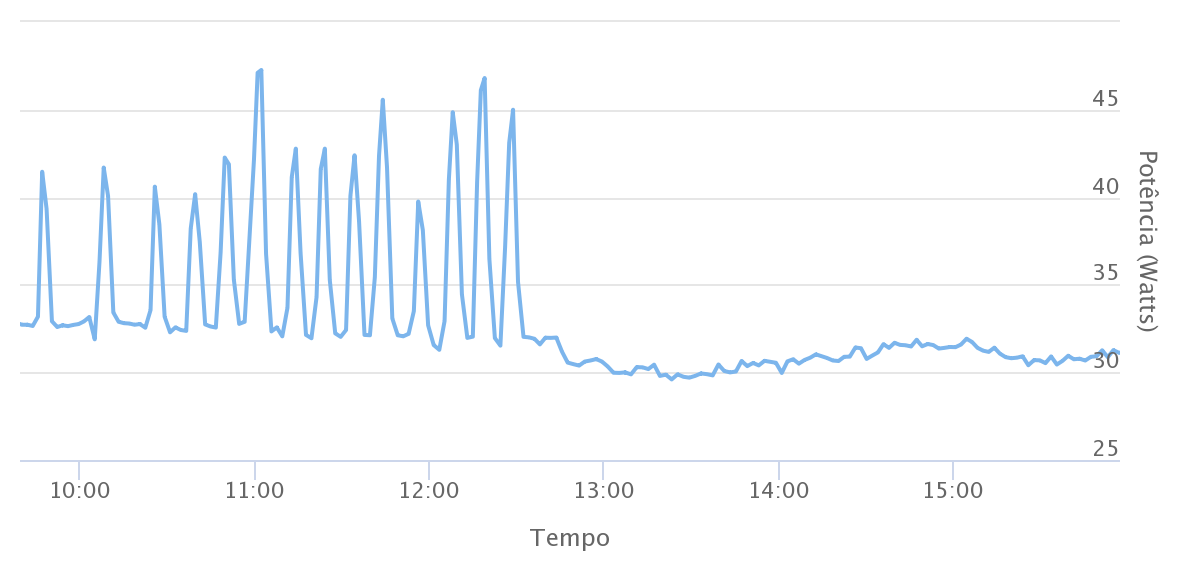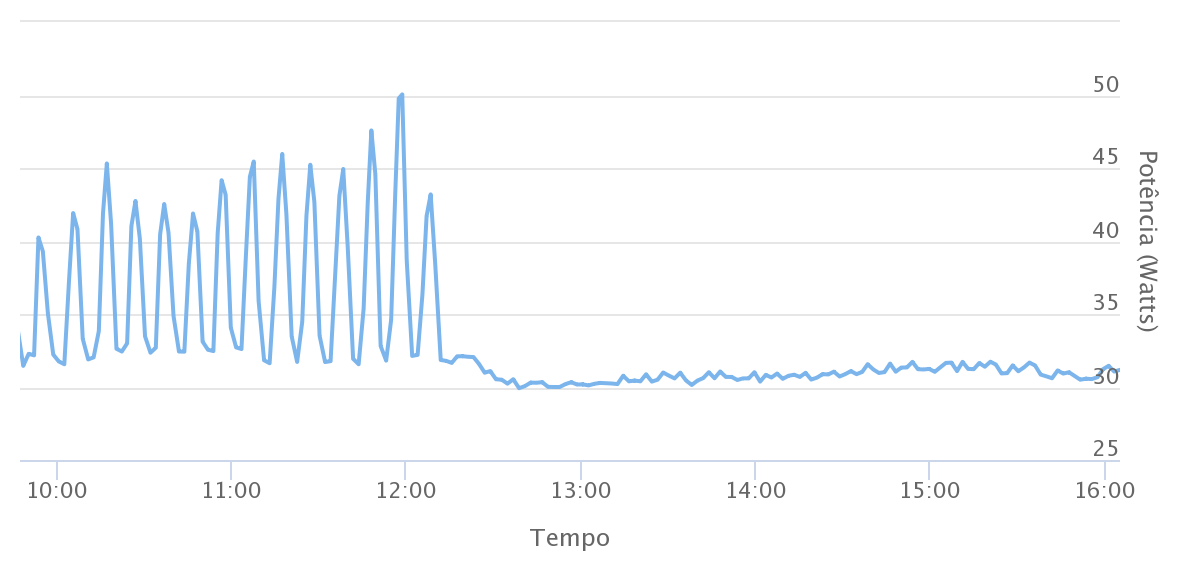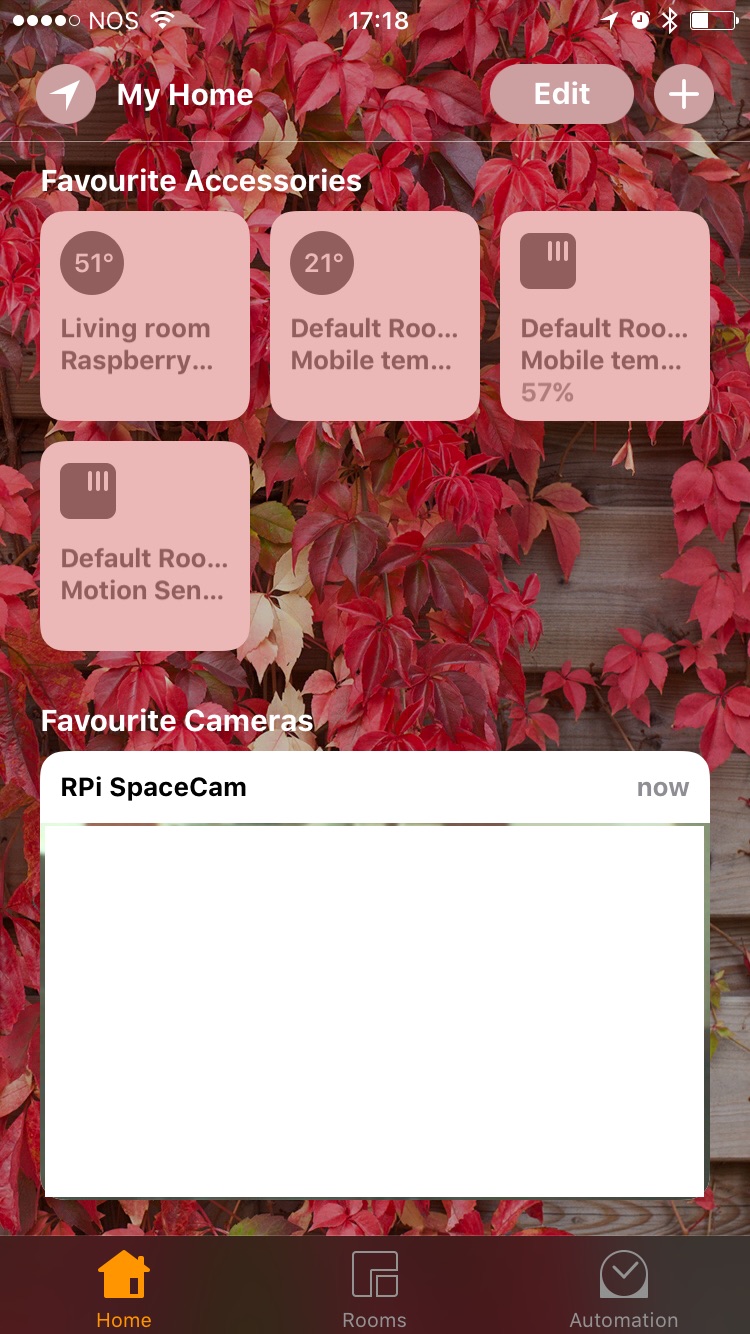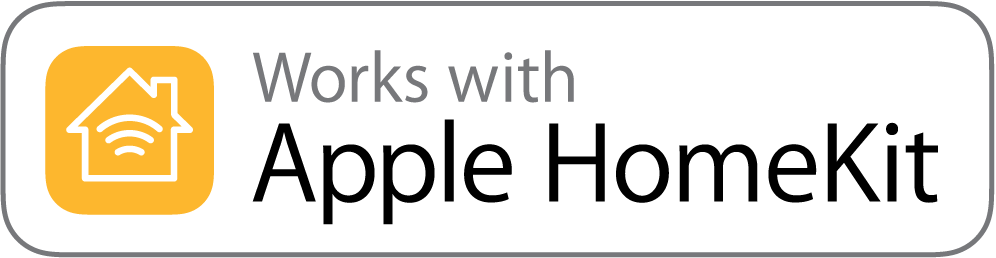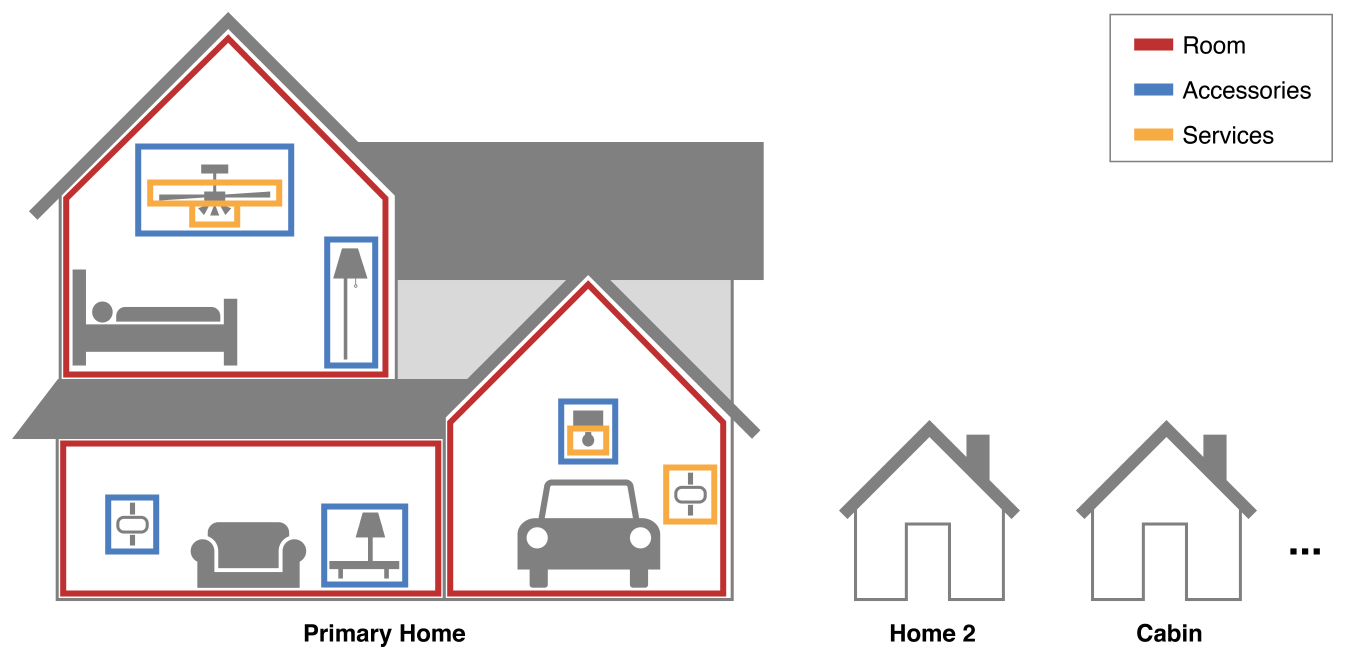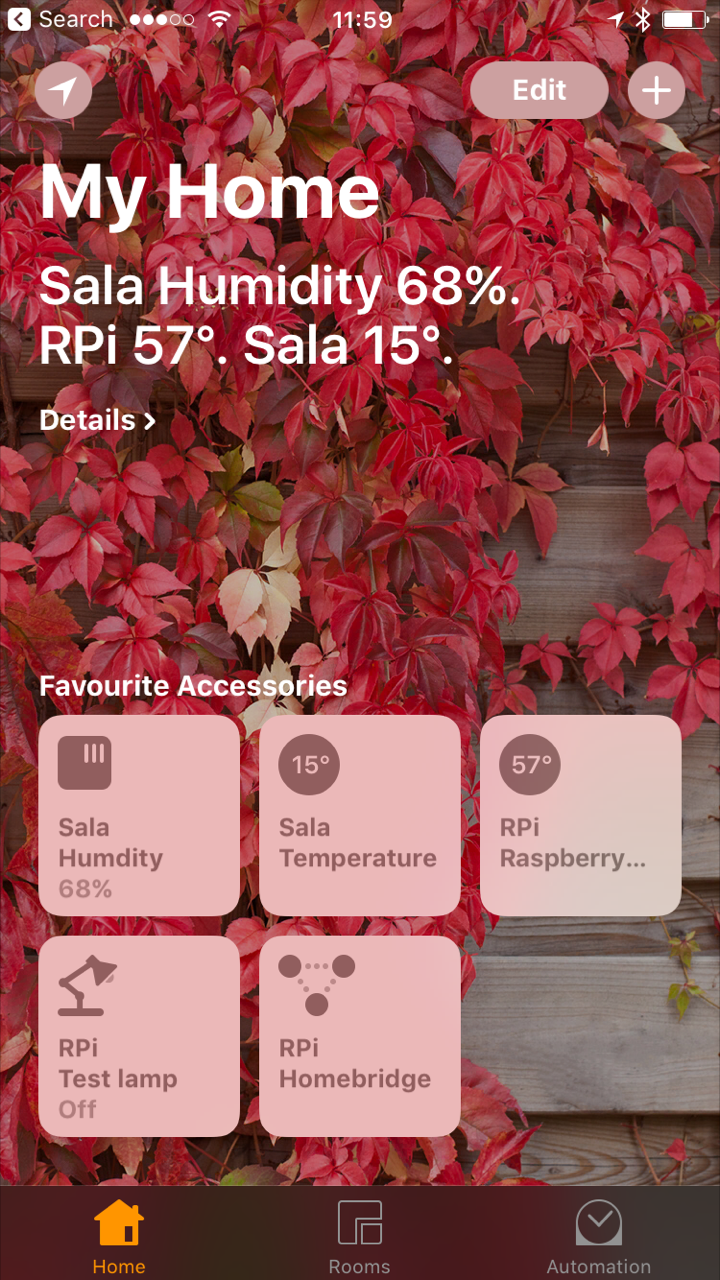O consumo de electricidade de um sistema de AQS (Água Quente Solar), com circulação forçada, habitualmente é tido como sendo negligente. A verdade é que não será, porque tem um pequeno motor eléctrico, que faz circular o fluido entre os paineis e o acumulador interior (cilindro), e que permite efetivamente aquecer a água. Nunca tive a oportunidade de monitorizar um, mas tal possibilidade surgiu recentemente.
Serão várias as variáveis que contribuirão para uma variação do consumo. No Verão, o consumo será menor, porque os paineis aquecem mais rapidamente, e logo o motor funcionará durante menos tempo. O mesmo variará possivelmente em função das nuvens que se atravessem no céu. No Inverno, poderá nem sequer chegar a consumir, se a temperatura do painel não for suficiente para aquecer a água no cilindro. Quanto maior for o consumo de água quente, maior será a quantidade de água a aquecer, e logo mais tempo funcionará o motor. A distância entre os paineis e o cilindro também terá o seu impacto, dado que para maiores distâncias, maiores serão as perdas térmicas no circuito, e logo maior será o tempo durante o qual o motor funcionará. E estas são apenas as que me lembro.
Nas duas experiências seguintes, o sistema AQS envolve dois paineis no telhado, sendo o sistema com circulação forçado ligado a um cilindro de aproximadamente 300 litros. A configuração por defeito faz com que o sistema aqueça a água do cilindro até 60ºC. Em ambos os casos, a monitorização do consumo de electricidade foi efetuada recorrendo-se a um dispositivo EOT. O gráfico é efetuado apenas pouco depois das 10 horas, dado verificar-se um consumo grande antes desse período, o que distorce o gráfico. Depois de terminado o aquecimento, verifica-se que o consumo restante da cas está ligeiramente acima dos 30Wh.
No primeiro caso, verificamos o comportamento sem nenhum consumo de água quente. Durante a noite verificam-se perdas de calor no cilindro, pelo que na manhã seguinte, e logo que a incidência de raios solares permita o aquecimento dos paineis, o sistema volta a tentar colocar a temperatura do cilindro nos 60ºC. Verificamos que se verificam intervalos de consumo com uma potência associada de cerca de 10 a 15 W, um consumo extremamente baixo. A evolução é intervalada com períodos sem consumo, períodos esses que vão sendo mais curtos à medida que a manhã avança. Tal comportamento explica-se, em minha opinião, pelo funcionamento dos painéis: quando o Sol está mais baixo, o aquecimento dos painéis é mais lento, pelo que demora mais tempo a atingir a temperatura a partir da qual se começa a transferir o calor dos painéis para o depósito, e que neste caso está definido em +5ºC. Por volta das 12:30, os painéis conseguiram que a temperatura da água do cilindro voltasse aos 60ºC:
No segundo caso, verificamos o consumo adicional resultante dum duche, em que a temperatura de água, medida no topo do cilindro, resultou numa descida da temperatura da água de 60º para 55º, ao final da tarde anterior. Note-se que o comportamento do consumo, visível abaixo, não é muito distante daquele que foi observado no gráfico acima. Os intervalos de consumo são mais próximos, pelo menos numa fase inicial da manhã. Note-se que antes das 10 da manhã se verificaram provavelmente mais consumos, até porque partindo de uma temperatura inferior da água no depósito, a energia do Sol que incide nos painéis pode começar a aquecer essa mesma água mais cedo. Na verdade, atinge valores de consumo mais elevados, mas por outro lado consegue chegar aos 60ºC mais cedo.
Como é claro pelos dados, esta primeira experiência não dissipa todas as dúvidas que tinha. Mas há uma que fica obviamente definida, que é a dos sistemas de AQS com circuito fechado consumirem alguma electricidade, mesmo quando não se verifica consumo de água quente. Felizmente, como se pode ver, mesmo quando há consumo de água quente, o consumo de electricidade é muito baixo. Estimo que nestes casos esteja próximo de 5 Wh, média por cada uma das três horas. Tal significa um consumo de cerca de 15 Wh por dia, só para repor a temperatura. Tal significa um consumo de cerca de 450 Wh durante um mês, o que corresponde a cerca de dez cêntimos de euro de electricidade por mês… Quanto ao acréscimo para repor a temperatura resultante do duche, o consumo, pelas minhas contas, é ainda menor, e dentro de um intervalo que considero susceptível de erro. Terei que tentar melhorar a precisão, para chegar a uma conclusão mais acertada…
Nota: O artigo foi alterado para correção de um erro: onde antes se lia 150Wh, passou a estar 450 Wh, bem como se corrigiu o correspondente valor financeiro.